Comment configurer le plugin WordPress Breeze Cache ?
Publié: 2022-01-23
Si vous gérez un blog ou une entreprise en ligne, vous avez probablement entendu parler du plugin de cache. Mais savez-vous pourquoi il est essentiel d'utiliser un plugin de cache et comment il peut aider ? Dans cet article de blog, je vais vous laisser apprendre à configurer le plugin de cache Breeze développé par l'hébergement Cloudways.
Comme vous le savez, la vitesse du site Web est l'un des facteurs de classement les plus importants, et si votre site prend plus de trois secondes à se charger, vos visiteurs partiront. Cela peut vous conduire à la frustration car vous perdez des ventes et des abonnés potentiels.
Le plugin de cache joue un rôle essentiel dans l'amélioration de la vitesse d'un site Web/blog. Il crée des pages HTML statiques pour votre site Web et les stocke sur le serveur. Lorsqu'un utilisateur visite votre site, le serveur le dessert directement. De cette façon, un site Web plus lourd devient plus léger et se charge rapidement.
Une pléthore de plugins de cache sont disponibles sur le marché, mais la plupart sont assez chers. Heureusement, le plugin de cache Breeze est là pour accélérer notre site. Comme nous utilisons l'hébergement Cloudways pour notre blog, nous avons décidé d'écrire sur ses paramètres et sa configuration pour vous aider à configurer facilement le plugin.
Maintenant, laissez-moi vous expliquer comment optimiser votre blog ou votre site Web en utilisant les meilleurs paramètres du plugin de mise en cache Breeze. Avant d'entrer dans les options de configuration, je voudrais expliquer les meilleures fonctionnalités de ce plugin de cache WordPress. Commençons!
Présentation du plug-in de cache Breeze
Le plugin de cache Breeze est encore un plugin de mise en cache WordPress simple et puissant disponible avec tous les comptes d'hébergement Cloudways, mais il peut également être utilisé avec d'autres fournisseurs de services d'hébergement. Avec Breeze, vous pouvez améliorer la vitesse de votre site Web WordPress grâce à ses fonctionnalités étonnantes.
Par exemple, il utilise la mise en cache interne pour améliorer la vitesse de chargement des pages afin que le spectateur n'ait pas à attendre longtemps pour voir votre contenu. Il optimise également les bases de données en supprimant les données indésirables ou répétitives pour optimiser le temps de traitement des requêtes.
Meilleures fonctionnalités du plugin Breeze
Maintenant, examinons plus en détail les fonctionnalités du plugin Breeze Cache afin que vous souhaitiez l'installer sur votre site WordPress.
1. Optimisé pour l'hébergement Cloudways
Le plugin de cache Breeze est développé par l'hébergement Cloudways, il est donc évident que ce plugin de cache fonctionne mieux avec les sites Web hébergés par l'hébergement Cloudways.
Bien qu'il s'agisse d'un plugin gratuit, il surpasse certains des meilleurs plugins de cache premium du marché, comme WPRocket et WP Fastest cache, lorsqu'il est utilisé avec un compte Cloudways.
2. Facilité d'utilisation
L'interface utilisateur du plugin est conviviale pour les débutants et assez facile à configurer. Vous n'avez pas à vous soucier de modifier de nombreux paramètres pour que cela fonctionne mieux.
Vous pouvez installer et configurer Breeze en quelques clics, et le reste du travail sera géré par le plugin lui-même.
3. Compatibilité avec le cache Varnish
Le plug-in de cache Breeze fonctionne avec le cache Varnish, l'un des meilleurs accélérateurs HTTP disponibles sur le marché, pour rendre votre site Web plus rapide.
Si vous utilisez l'hébergement Cloudways pour héberger votre site Web, Varnish est préinstallé. Donc, tout ce que vous avez à faire est d'installer le plugin Breeze, et vous êtes prêt à partir.
4. Compatibilité multisite WordPress
Le plugin de cache Breeze est compatible avec le multisite WordPress. Ainsi, vous ne rencontrerez aucun problème lors de la configuration de Breeze, même si vous avez plusieurs sites Web sous un seul tableau de bord WordPress. Vous n'avez besoin d'aucune configuration supplémentaire.
5. Compatibilité WooCommerce
WooCommerce est un plugin WordPress populaire utilisé par la plupart des sites Web de commerce électronique. Le cache Breeze fonctionne parfaitement avec les sites Web WooCommerce. Vous n'avez pas besoin de faire de configuration supplémentaire pour cela.
6. Prise en charge CDN
Les CDN ou réseaux de diffusion de contenu sont des réseaux de serveurs qui permettent d'accélérer la transmission de données entre les clients et les serveurs Web. Breeze utilise CDN pour améliorer la vitesse des sites Web. Avec un CDN, les sites Web contenant des images et des vidéos peuvent se charger très rapidement.
Un autre avantage du CDN est que vous pouvez accélérer la vitesse du site Web même dans les zones reculées en utilisant le réseau de serveurs.
7. Minification
La minification est le processus d'optimisation de votre base de code pour améliorer les performances et la vitesse du site Web. Cela réduit également la bande passante utilisée par le site Web.
Bien que la minification ne soit pas la meilleure de sa catégorie pour le cache Breeze, vous obtiendrez des résultats satisfaisants avec des sites plus simples. Vous pouvez également utiliser d'autres plugins comme Autoptimize pour effectuer la minification.
8. Compression Gzip
Avec Breeze, vous pouvez utiliser la compression Gzip pour compresser la taille de vos fichiers HTML, CSS et JS afin d'améliorer les performances de votre site Web. Vous pouvez compresser vos fichiers de code en un seul clic.
9. Optimisation de la base de données
Le cache Breeze optimise la base de données pour accélérer le processus de traitement des requêtes, ce qui est idéal pour obtenir des résultats plus rapidement à partir du serveur. Il nettoie le contenu rédigé et répété, publie des révisions et des rétroliens pour rendre la base de données plus propre et plus optimisée.
10. C'est GRATUIT
Le plugin de cache Breeze est absolument gratuit ! Non, je ne parle pas d'avoir un niveau gratuit avec des fonctionnalités limitées. Vous pouvez utiliser toutes les fonctionnalités du plugin de cache Breeze sans dépenser un centime, contrairement aux autres plugins de cache "freemium", qui n'offrent que des fonctions de cache de base avec leurs plans gratuits.
Comment installer le plugin Breeze Cache ?
L'installation du plug-in de cache Breeze est assez simple et directe. Vous devez vous rendre dans la section plugins de votre tableau de bord WordPress.
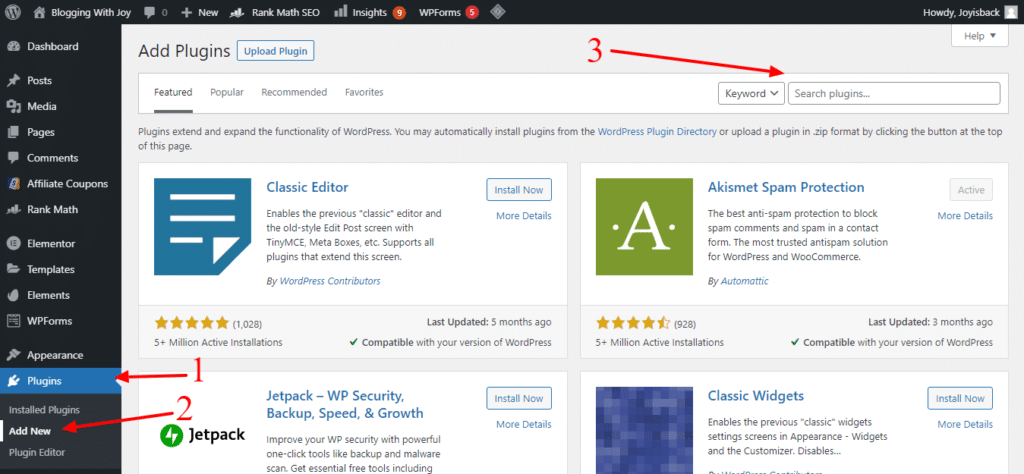
Recherchez « Breeze cache » dans le champ de recherche.
Une fois que le cache Breeze apparaît dans les résultats de la recherche, cliquez sur Installer maintenant .
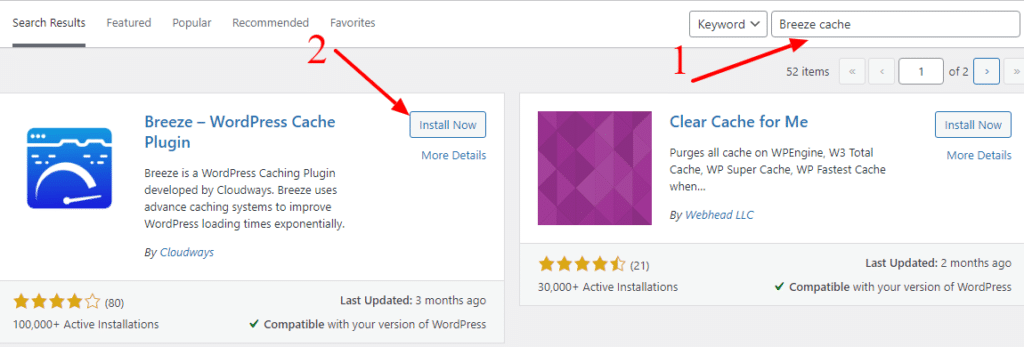
Une fois le processus d'installation terminé, vous devez activer le plugin en cliquant sur Actif.
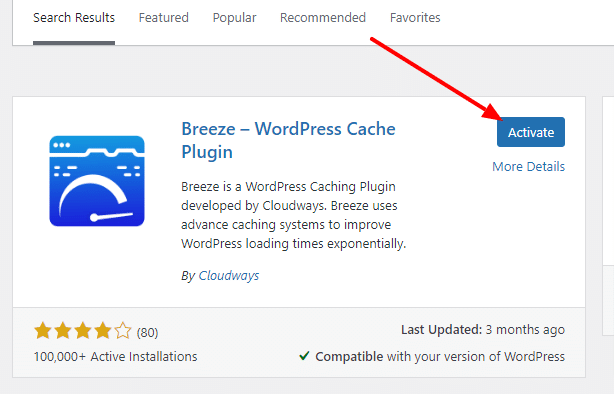
Comment configurer le plugin Breeze WordPress ?
Il n'y a pas besoin de s'inquiéter de la configuration de cette extension car Breeze gère toute la configuration. Cependant, il y a quelques réglages que je vous recommanderais de faire à travers ce tutoriel, comment configurer le plugin de cache Breeze.
- Activez le système de cache.
- Désactiver la minification car l'outil de minification pour Breeze n'est pas très bon. Vous pouvez utiliser un plugin séparé à cet effet.
- Activez la compression Gzip.
- Activer le cache du navigateur.
Réduire, grouper et exclure des fichiers avec Breeze Cache
La minification est le processus d'optimisation de vos fichiers HTML, CSS et JS en supprimant les parties inutiles de la base de code sans altérer ses fonctionnalités. Ce processus améliore grandement le temps de chargement de la page Web, ce qui la rend plus rapide. Cela diminue également la bande passante requise par la page.
Avec le cache Breeze, vous pouvez réduire votre base de code pour rendre votre site Web plus rapide et plus efficace. Allez simplement sur Breeze et cliquez sur Optimisation des fichiers et vous verrez l'option de minifier tous les composants de votre base de code.
Vous avez la possibilité de minifier HTML, CSS, JS et CSS/JS en ligne. Vous pouvez commencer par réduire tous les composants en activant tous les paramètres requis.

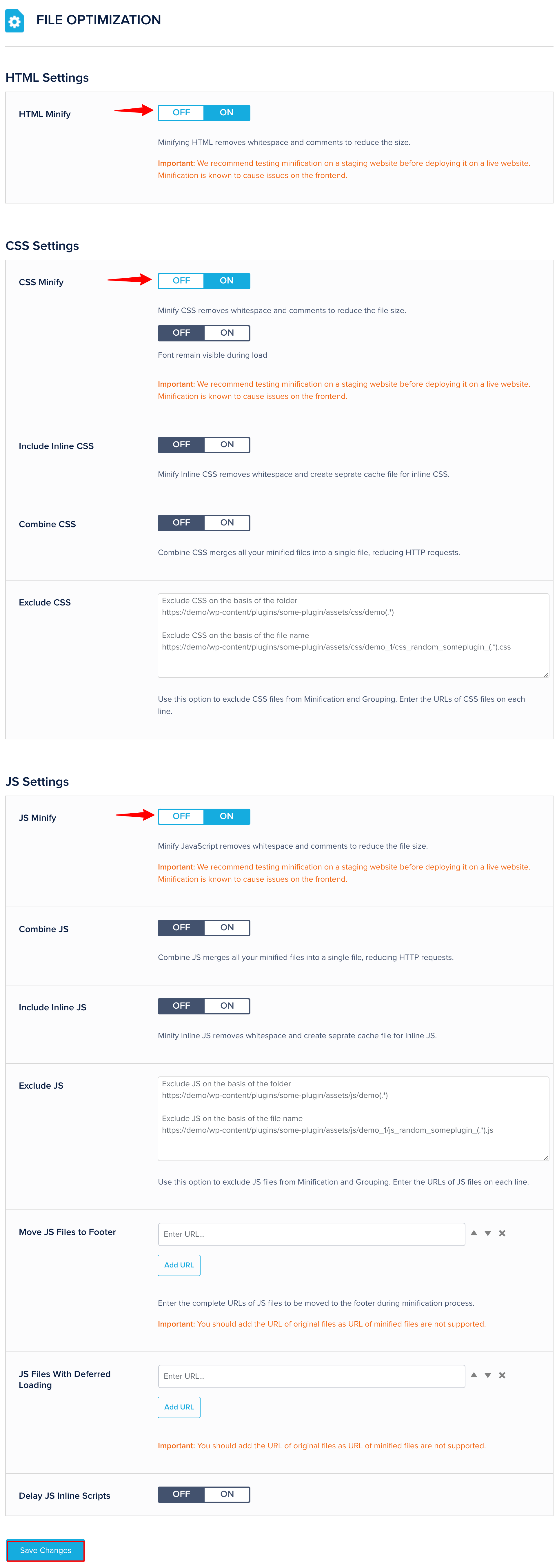
Plus tard, si vous rencontrez un problème avec votre site Web en raison de la minification, vous pouvez désactiver la minification pour certains composants selon votre convenance.
De plus, si la minification d'un fichier CSS/JS spécifique entrave certaines fonctionnalités de votre site Web, vous pouvez exclure ce fichier de la minification.
Pour exclure certains fichiers de la minification, accédez à la section OPTIONS AVANCÉES des paramètres, et vous verrez deux cases où vous pouvez mettre l'URL des fichiers respectifs pour les exclure.
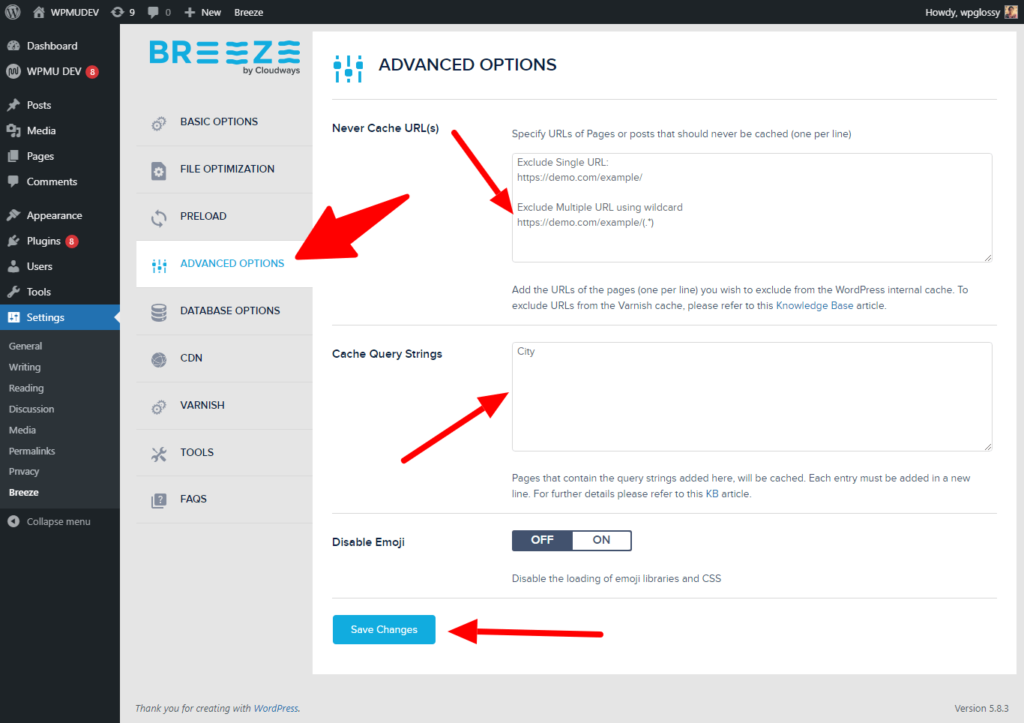
Un autre excellent moyen d'améliorer la vitesse de transmission des données et le temps de chargement du site Web consiste à utiliser la compression Gzip. La compression de votre base de code et de vos fichiers multimédias rend les requêtes HTTP plus rapides et plus efficaces. Pour activer la compression Gzip dans le cache Breeze, accédez à OPTIONS DE BASE et cochez la case à côté de Compression Gzip .
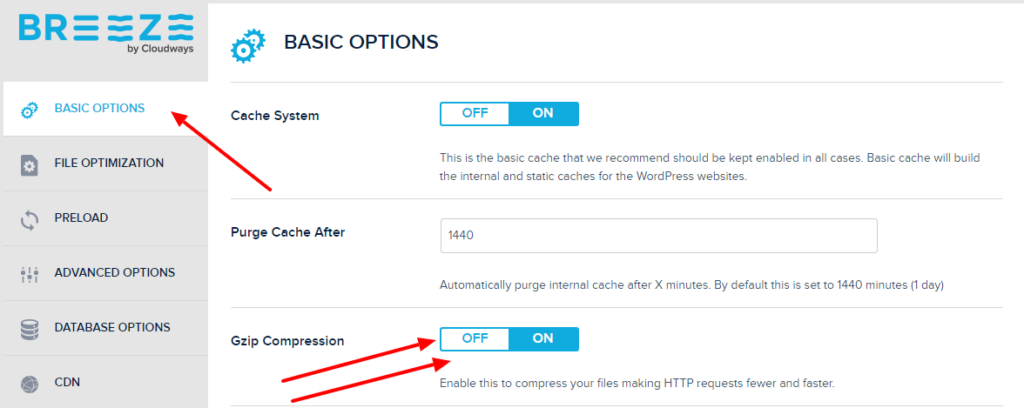
De plus, dans la section Optimisation des fichiers , vous obtenez deux paramètres supplémentaires que vous pouvez utiliser pour optimiser les performances de votre site. Tout d'abord, en utilisant l' option Déplacer les fichiers JS vers le pied de page, vous pouvez déplacer les fichiers JS vers la section de pied de page à partir de l'en-tête pour améliorer le temps de chargement. Vous avez également la possibilité d'exécuter un fichier JS spécifique après le chargement d'une page à l'aide de fichiers JS avec chargement différé .
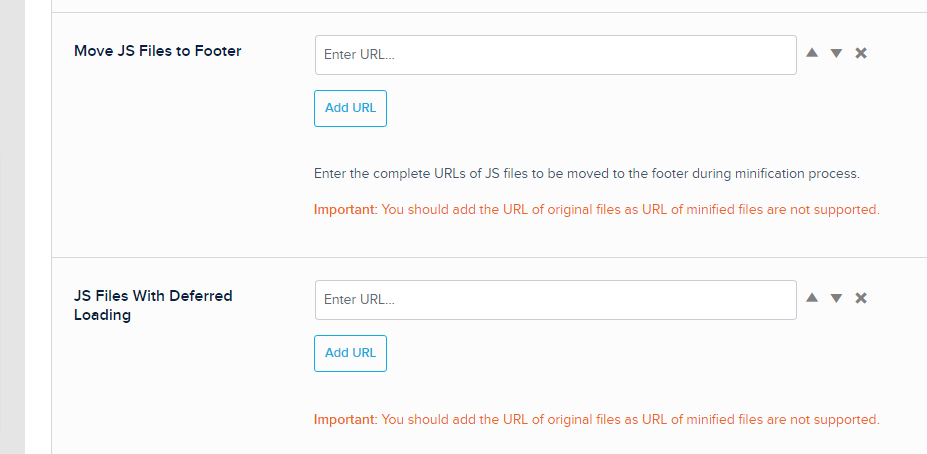
Mise en cache avec Breeze - interne et vernis
Vient maintenant la fonctionnalité principale du plugin Breeze, c'est-à-dire la mise en cache. Dans la section OPTIONS DE BASE des paramètres, vous pouvez activer l'option Système de cache pour créer un cache interne et statique pour votre site Web.

En dessous, vous aurez la possibilité de supprimer/purger automatiquement le contenu mis en cache après un certain intervalle de temps. Vous pouvez également activer la mise en cache du navigateur en activant les options disponibles à la fin du menu.
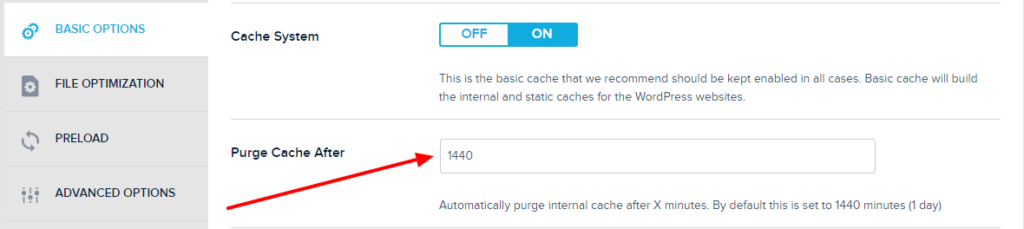
L'activation de la fonction de préchargement améliorera également la vitesse de votre site Web. Pour de meilleures performances, optimisez l'URL, qui se compose uniquement de polices. Accédez à l'option Précharger et ajoutez votre URL dans la section Précharger Webfont.
En outre, vous pouvez facilement optimiser l'URL de votre site Web à l'aide du plug-in de cache Breeze. Lorsque vous activez les liens de préchargement, cela créera un cache de n'importe quel lien lorsque vous le survolerez. Cela accélérera le chargement de la page.
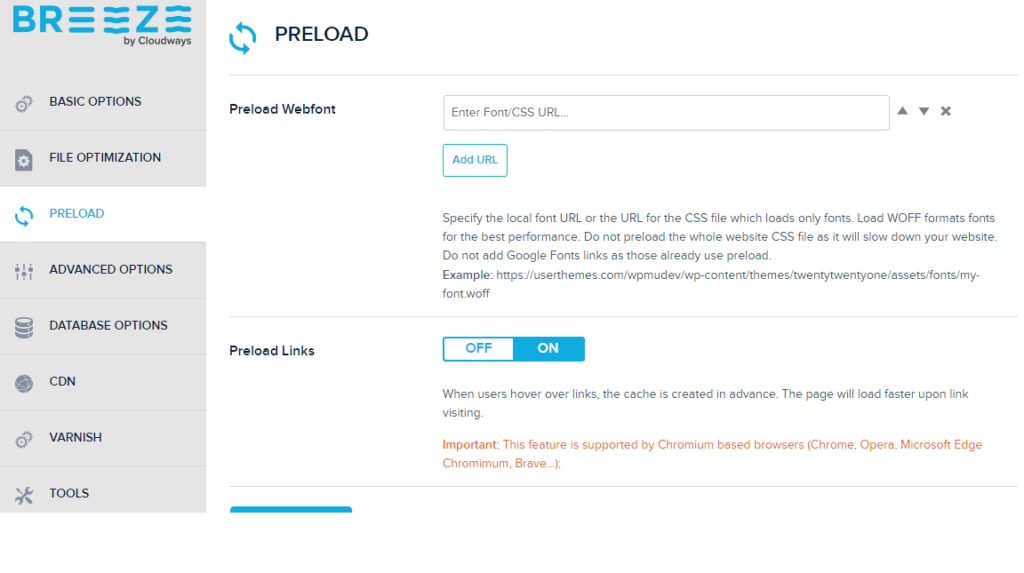
Une autre chose à garder à l'esprit est que vous devez installer le cache Varnish pour tirer le meilleur parti de Breeze. Si votre site Web est hébergé sur Cloudways, ce n'est pas un problème car Varnish est préinstallé avec les serveurs Cloudways. Si vous n'êtes pas un utilisateur de Cloudways, vous devez installer le cache Varnish et placer l'adresse IP appropriée du serveur dans la section VARNISH des paramètres (pour les utilisateurs de Cloudways, l'adresse IP est donnée par défaut).
Pour le cache Varnish, vous pouvez également activer l'option Purge automatique Varnish pour vider le cache après un intervalle spécifique, ou vous pouvez le faire manuellement en cliquant sur l'option Purge à côté de la section Purger le cache Varnish .
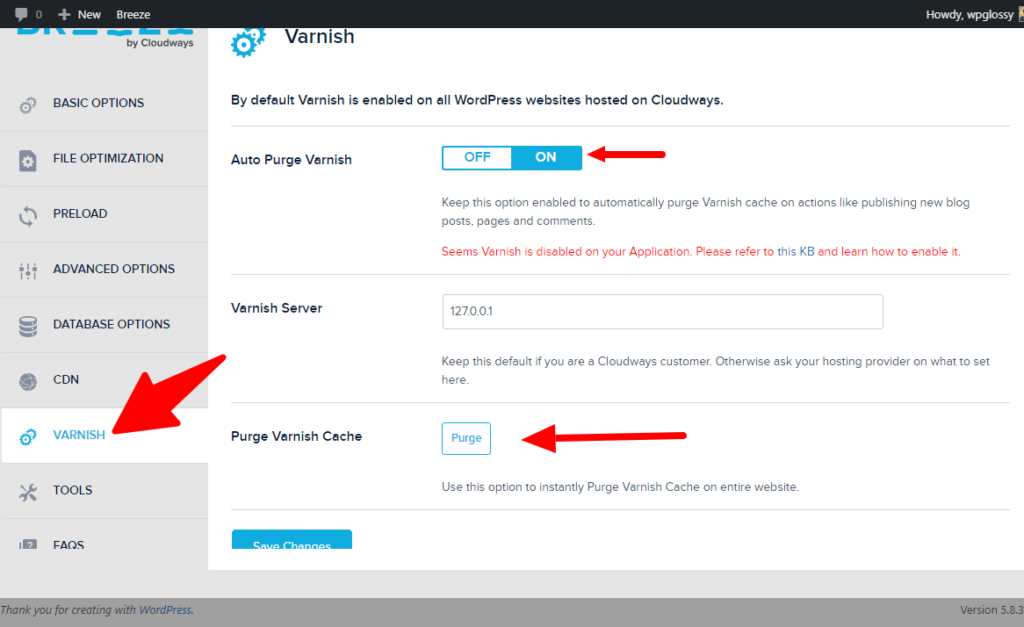
Dans la section avancée, vous avez également la possibilité de marquer les pages que vous n'avez pas besoin de mettre en cache. Cette fonctionnalité est accessible en fournissant l'URL respective des pages dans la section Ne jamais mettre en cache ces URL .
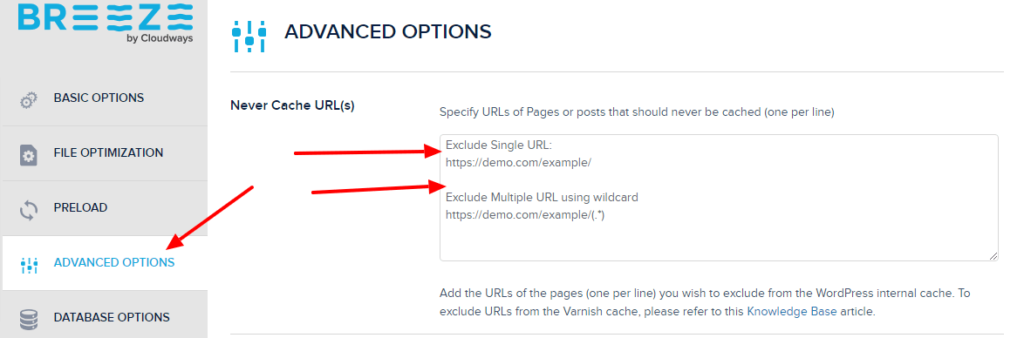
Intégration entre CDN et Breeze :
Le cache Breeze utilise CDN pour améliorer la vitesse des sites Web lourds avec plusieurs fichiers multimédias. Cela ne prend que quelques minutes pour terminer l'intégration du CDN avec le plugin de cache.
Visitez la section CDN des paramètres et en haut, vous verrez l'option d'activer le CDN. Après cela, vous tomberez sur la section CDN CNAME , où vous devrez entrer l'URL du nom d'hôte fourni par le fournisseur CDN.
Le format d'entrée de l'URL est déjà indiqué dans la case ci-dessous. Par exemple, si votre site Web contient une combinaison de contenu HTTP et HTTPS, vous devez mettre '//' devant l'URL (comme dans //cdn.mysite.com )
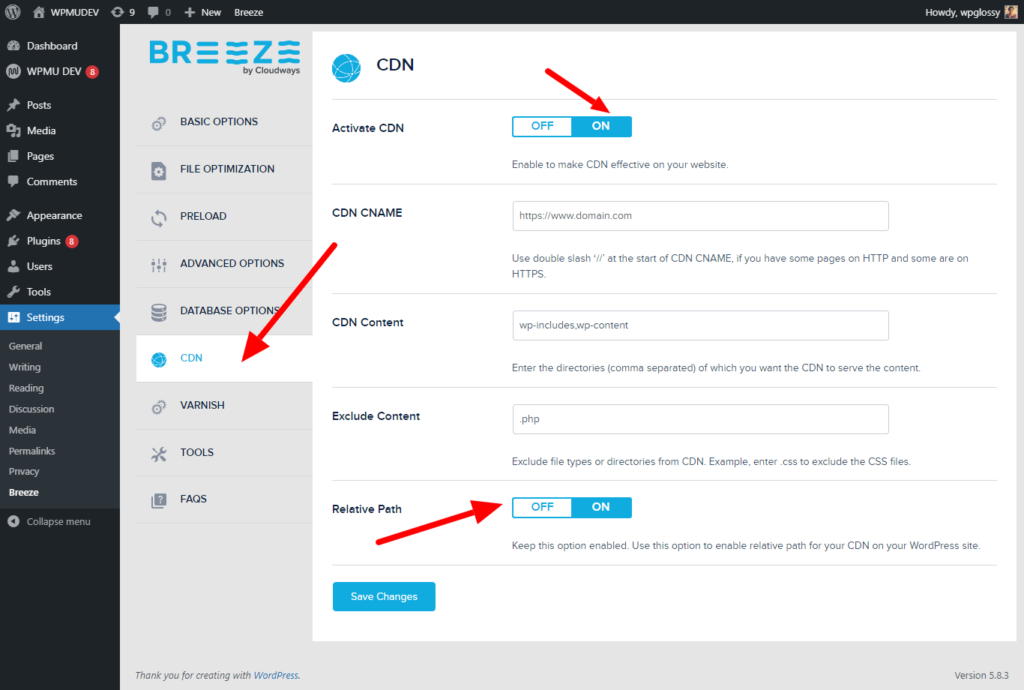
En dessous, dans la section Contenu CDN, vous pouvez sélectionner des répertoires spécifiques pour le CDN à servir, et vous pouvez exclure des fichiers avec des extensions spécifiques dans la section Exclure le contenu . Vous verrez alors l'option Chemin relatif, qui devrait être activée.
Vous devez garder à l'esprit que Breeze ne prend en charge que les services Pull CDN tels que CloudwaysCDN, Amazon CloudFront, StackPath, etc.
Optimisez votre base de données avec Breeze :
Une base de données propre et concise est bénéfique pour réduire le temps de traitement des requêtes. Dans la section BASE DE DONNÉES des paramètres, Breeze propose des options pour optimiser votre base de données WordPress afin de la rendre plus propre.
Vous verrez des options pour supprimer le contenu rédigé automatiquement, publier des révisions, du contenu supprimé, des commentaires inutiles, des rétroliens et des pingbacks, et des options transitoires pour optimiser votre base de données.
Vous pouvez optimiser votre base de données en un seul clic : Cochez l'option Nettoyer tout puis cliquez sur Nettoyer maintenant.
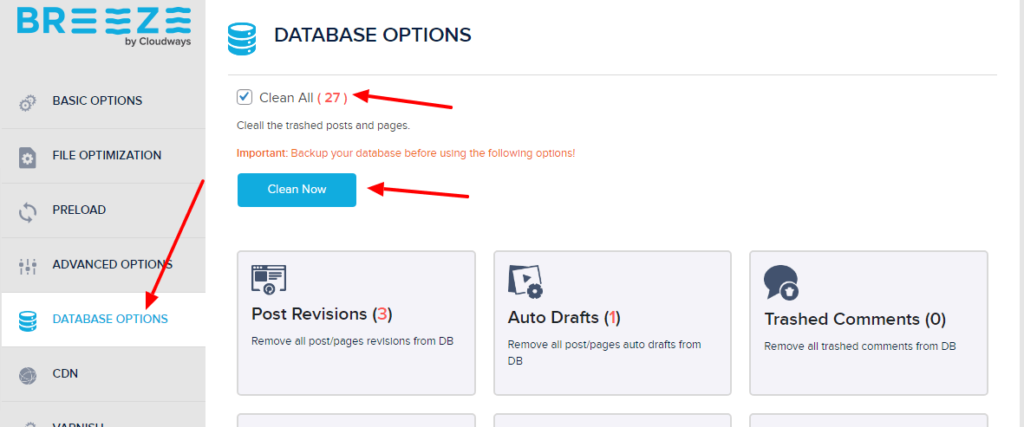
Pour nettoyer la base de données manuellement, sélectionnez toutes les options que vous souhaitez nettoyer et cliquez sur Optimiser.
J'ai sélectionné les options suivantes : publier les révisions, brouillon automatique, commentaires supprimés
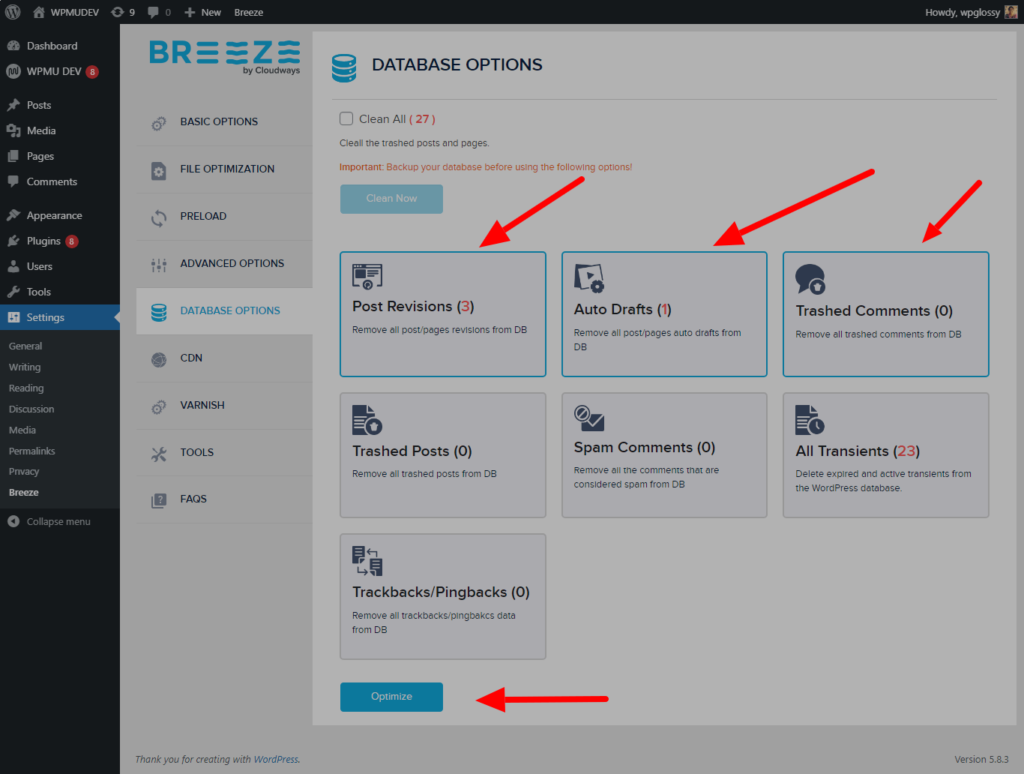
Emballer
J'ai expliqué comment configurer le plugin Breeze Cache; J'espère que ce contenu vous aidera à comprendre ses qualités exceptionnelles qui pourraient accélérer le chargement de votre site.
Ce plugin WordPress a été récemment mis à jour avec les boutons ON/OFF faciles dans les paramètres et vous pouvez les voir dans les captures d'écran ci-dessus.
Alors, êtes-vous clair avec les fonctionnalités et les choix de réglage du plugin Breeze ? Quel plugin de cache avez-vous installé sur votre site ? Souhaitez-vous utiliser ce plugin de cache de Cloudways ?
